冰点还原怎样解冻, 你也在使用冰点降低软件吗?那么你知道如何通过降低冰点来解冻吗?下面小编为大家带来冰点降低和解冻的具体操作。感兴趣的用户来下面看看吧。
冰点降低怎么解冻?冰点降低解冻的具体操作
首先我们需要同时按下CTRL SHIFT Alt F6四个冰点恢复快捷键,并启动它,会出现一个输入密码的对话框。我们只需要输入之前设置的密码,然后点击确定。
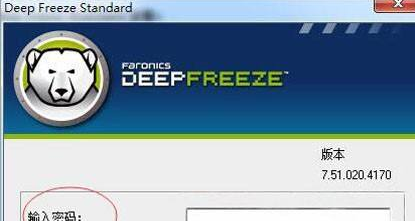
我们点击确定后,状态是冻结的,所以需要把原来的“启动后冻结”改为“启动后解冻”,最后点击应用,重启。
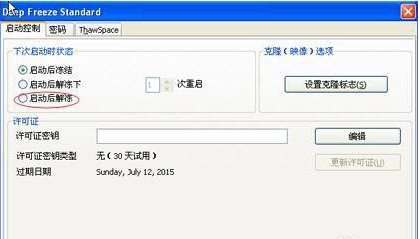
点击“确定”后,计算机在以后启动时将处于解冻模式。

当我们解冻时,会出现是否立即重启电脑的问题,选择是。

电脑右下角的图标解冻前后完全不一样。解冻后,你会在冰点恢复图标上发现一个X。
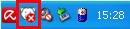
当我们重启电脑后,点击原来冰点还原桌面上的图标,会显示卸载页面(也就是之前安装的图标)。如果你点击它,你将进入卸载过程。

以上是冰点降低解冻具体操作的全部内容。更多精彩教程请关注本站!
冰点还原怎样解冻,以上就是本文为您收集整理的冰点还原怎样解冻最新内容,希望能帮到您!更多相关内容欢迎关注。
